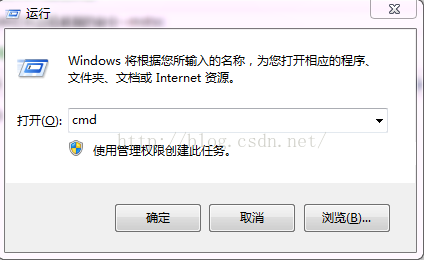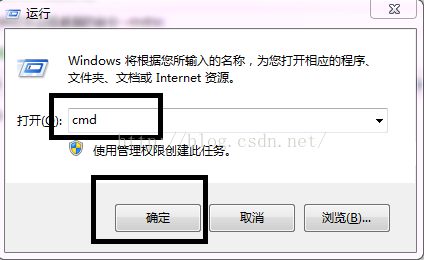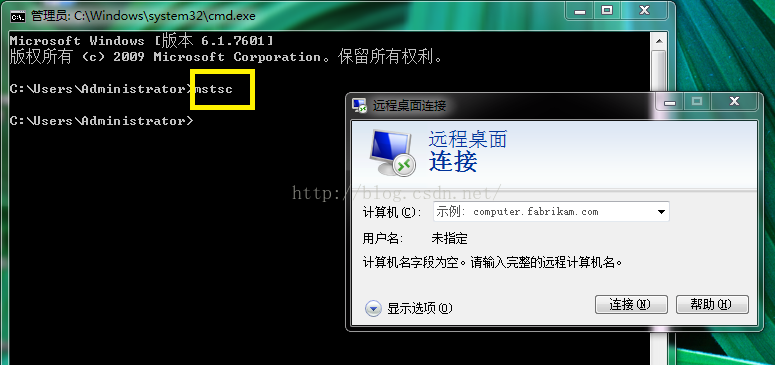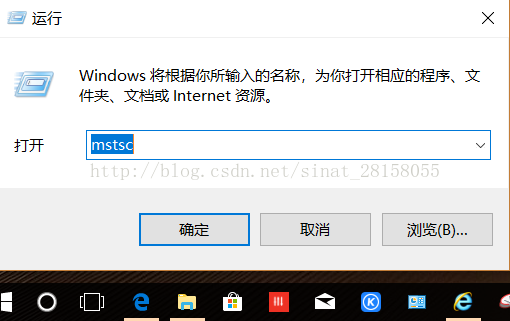在windows作業系統中開啟遠端桌面的命令--mstsc
1.首先win+R開啟執行命令對話方塊:
2.在開啟後面的輸入框中輸入cmd,按確定按鈕:
3.在CMD中輸入mstsc(Microsoft Telnet Screen Control,即“微軟遠端桌面控制”。),按enter鍵即可進入遠端桌面連線對話方塊:
也可以直接win+R開啟執行命令對話方塊,然後在命令對話方塊中輸入mstsc,按回車鍵就可以了
相關推薦
在windows作業系統中開啟遠端桌面的命令--mstsc
1.首先win+R開啟執行命令對話方塊: 2.在開啟後面的輸入框中輸入cmd,按確定按鈕: 3.在CMD中輸入mstsc(Microsoft Telnet Screen Control,即
開啟遠端桌面連線windows的方法以及遇到的問題
確認電腦的遠端服務是否已經開啟 開始--執行--輸入“services.msc ”,開啟服務,找到三個remote desktop開頭的服務 Remote Desktop Configuration、 Remote Desktop Services、 Remote Desktop Services U
14_使用windows自帶的遠端桌面mstsc連線Centos7.x遠端桌面
一、說明 這裡,我希望用windows遠端訪問centos圖形介面。xmanager連線centos遠端桌面,有以下問題: 只能有一個使用者同時使用xmanger連線遠端桌面,多個使用者同時登入不行。 centos上,因為gnome硬體加速的原因,導致Xdmcp不可
Windows Server2008伺服器可以遠端桌面,但在內網中卻Ping不通--解決方法
Windows Server2008伺服器可以通過遠端桌面登入,但在內網中卻Ping不通。所以要考慮的是防火牆是不是做了限制。 最簡單粗暴的方法是直接把防火牆給關掉 還有個其他的方法是參考別人寫的,我這裡沒有做驗證,有需要的朋友可以自己驗證下哦,原文章地址:https://blog.c
Linux VPS安裝Windows系統後開啟遠端連線桌面任務設定
因為在預設情況下安全起見,系統是沒有開啟防火牆和開啟Windows遠端桌面連結的,之前老左也沒有意識到這一點,因為我每次連結登入桌面看是否可用就直接登入VNC看到即可。後來問了書生同學,說直接在控制面板設定幾個步驟就可以。 這不,如果有需要設定本地連結至遠端Window
Windows Server 2016 配置遠端桌面授權伺服器許可RD
Windows Server 201預設的最大遠端登入連線為2個,超過這個數目需要使用license server進行授權,但又給予你120天的使用時間,如果在這個時間之內沒有配置授權,就會出現下面這個問題 解決方法: 安裝角色和功能。 遠端桌面網管配置 啟用遠端
windows使用scvpn、遠端桌面連線:發生身份驗證錯誤。要求的函式不受支援
【問題出現過程】: 1.使用scvpn (Hillstone Secure Connect )遠端伺服器時,scvpn已經登入成功,連線狀態顯示已連線,如下圖: 2.遠端桌面連線伺服器時候報錯,如下圖: 【原因】: 問題不是出在伺服器,而是在遠端桌面客戶端限制了許可權
(四)Windows Server 2008 R2遠端桌面服務配置和授權啟用
日常工作中,經常需要遠端連線到伺服器上,然而伺服器系統預設允許同時連線的最大連線數只有2個。這樣一來,問題就來了,常常遇到“終端伺服器超出最大連線數”,導致無法正常登陸伺服器。那麼如何才能解決這一問題呢?這就要依靠遠端桌面服務了。 一、 遠端桌面服務安裝和配置 伺
jenkins在windows作業系統中編寫部署指令碼cmd
@echo off rem 上面那條語句解釋:關掉程式碼顯示,不是關閉控制檯日誌 rem 設定字元編碼 chcp 65001 echo 啟動指令碼成功:作者jaden.liu echo ==========================設定tomcat根目錄======
Windows與Linux相互遠端桌面連線
對於遠端桌面連線Linux,大家可能會第一時間想到使用VNC,,遠端桌面Windows,大家第一時間會想到使用Windows自帶的遠端桌面。那麼有沒有辦法,使得在Linux中可以遠端Windows,在Windows中遠端桌面Linux?今天就跟大家一起探討一下Linux與Windows相互遠端。以Ce
QT編寫的程式從Windows作業系統中移植到樹莓派中編譯並執行
開發環境 Win10 + QT5.6 和 樹莓派 1.在Win10中用QT新建一個 Qt Widgets Application 專案 2 .找到工程目錄 3 .將整個
Win10使用附件中的遠端桌面連線Ubuntu 16.04圖形介面(xrdp方法)
Ubuntu16.04下 以下命令列皆是在終端中執行: 安裝xrdpsudo apt-get install xrdp 安裝vnc4serversudo apt-get install vnc4server 安裝xubuntu-desktopsudo apt-get
Win7使用附件中的遠端桌面連線Ubuntu 圖形介面(xrdp方法)
安裝xrdpsudo apt-get install xrdp11安裝vnc4serversudo apt-get install vnc4server11更新系統下載源sudo apt-get update11安裝xubuntu-desktopsudo apt-get
Windows2003 cmd下開啟遠端桌面服務
2003cmdshell下開啟遠端桌面服務相對容易一些,起碼無需重啟嘛! 第一種方法也是用"echo"命令寫入一個 3389.reg檔案,再"regedit /s 3389.reg"匯入登錄檔檔案即可開啟,比較簡單。將如下程式碼一行一行地複製到cmdshell視窗後按回車執
Windows訪問Ubuntu14.04遠端桌面全攻略(修改版)
最近接到一個任務,在Ubuntu系統下開發一個串列埠讀寫程式。開發要在臺式機上進行,安裝UbuntuKylin 14.04,並且在串列埠連線了裝置。個人使用的是膝上型電腦,系統是Windows8.1。自然想到使用遠端桌面登入到Ubuntu,使用起來就方便多了。經過一番搜尋
Win7使用附件中的遠端桌面連線Ubuntu 15.04圖形介面(xrdp方法)
Ubuntu15.04下 以下命令列皆是在終端中執行: 安裝xrdp sudo apt-get install xrdp 安裝vnc4server sudo apt-get install vnc4server 安裝xubuntu-
Windows Server 2008 R2遠端桌面服務配置和授權啟用
日常工作中,經常需要遠端連線到伺服器上,然而伺服器系統預設允許同時連線的最大連線數只有2個。這樣一來,問題就來了,常常遇到“終端伺服器超出最大連線數”,導致無法正常登陸伺服器。那麼如何才能解決這一問題呢?這就要依靠遠端桌面服務了。 一、 遠端桌面服務安裝和配置
Windows學習總結(10)——Windows系統中常用的CMD命令詳解
1.ping命令 ping是電腦網路故障診斷中的常用的命令,它的作用是用來檢查網路是否通暢或者網路連線速度。我們來看一下PING命令的具體表述。 日常的診斷過程中我們最常用到的就是診斷連線是否通
在Windows作業系統中,如何終止佔有的8080埠的tomcat程序
在Windows作業系統中,我們在啟動一個tomcat伺服器時,經常會發現8080埠已經被佔用的錯誤,而我們又不知道如何停止這個tomcat伺服器。 本文將通過命令來強行終止這個已經執行的tomcat程序如下: 1、首先查詢到佔用8080埠的程序號PID是多少
伺服器開啟遠端桌面控制
最近要將專案做重新的伺服器上做專案部署。為了方便維護伺服器,故需要開啟伺服器的遠端桌面控制。於是就演示下操作的過程,配上圖文,更加直觀。 1、首先,開啟“伺服器管理器”